详解Word打印技巧之如何打印网格线
1、双击打开待打印的 Word 文档,预期在打印时可以打印出网格信息,图示,通过勾选“视图”菜单下功能面板中的“网格线”选项,在文档中显示出网格线。
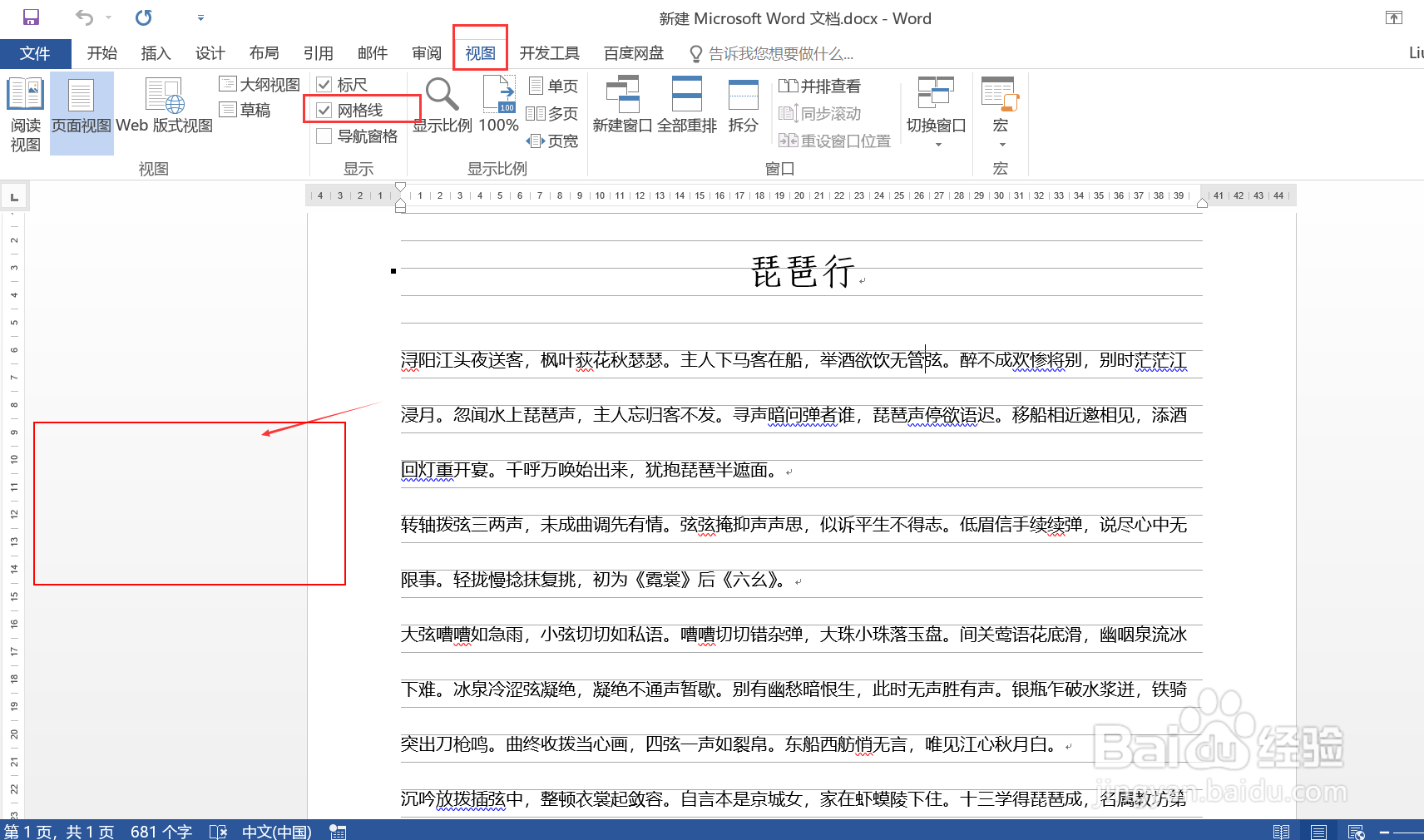
2、通过快捷键 Ctrl + p 打开打印预览界面,图示,可以看出,通过上述步骤显示的“网格线”无法被打印出来。

3、回到文档主页面,点击上方菜单栏的“布局”菜单项,然后点击其下功能面板中的“稿纸设置”按钮。

4、在打开的“稿纸设置”窗口中,“格式”下拉列表选择“行线式稿纸”“行数 X 列数”下拉列表选择“24 X 25”,然后点击下方的“确定”按钮。

5、回到文档页面,再次通过快捷键 Ctrl + p 打开打印预览页面,可以看出,打印结果中已经显示出网格线了,效果符合预期。

声明:本网站引用、摘录或转载内容仅供网站访问者交流或参考,不代表本站立场,如存在版权或非法内容,请联系站长删除,联系邮箱:site.kefu@qq.com。
阅读量:131
阅读量:27
阅读量:74
阅读量:101
阅读量:86